Kako komprimirati PDF na Windows i Mac
Ako je vaš dokument u PDF formatu, vjerojatno će biti u konačnom formatu – spreman da oduševi svoju publiku. Ovdje se koristi vaša najkvalitetnija grafika i gdje se predstavlja konačna verzija vašeg teksta, spremna za ispis ili dijeljenje s drugima za čitanje ili distribuciju. To može značiti velike veličine datoteka, osobito ako je riječ o dokumentu s velikim brojem slika.
Iako možete uređivati PDF(edit a PDF) , morat ćete smanjiti kvalitetu kako biste smanjili ukupnu veličinu datoteke. Ako želite znati kako komprimirati PDF , ovaj problem možete zaobići tako da komprimirate datoteku umjesto pomoću ugrađenog softvera ili softvera treće strane na Windowsima(Windows) i Macu(Mac) ili korištenjem online usluge kompresije.
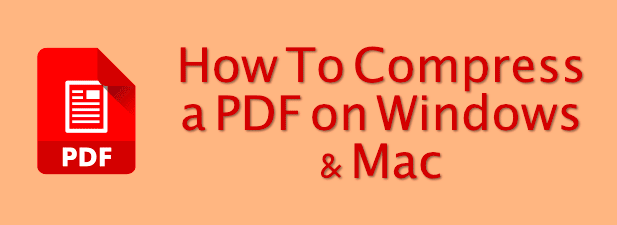
Kako komprimirati PDF na Windows pomoću PDF kompresora(How To Compress A PDF On Windows Using PDF Compressor)
Ne postoje ugrađene metode za komprimiranje PDF -a u sustavu Windows 10(Windows 10) , osim ako ga prvo ne želite dodati u zip datoteku(add it to a zip file) . To znači da ćete morati koristiti alat za kompresiju treće strane za komprimiranje PDF datoteke.
Iako postoji nekoliko alata, jedna od najboljih opcija je besplatni PDF kompresor(Free PDF Compressor)(Free PDF Compressor) . Ova besplatna aplikacija postoji već nekoliko godina, ali je još uvijek jedan od najjednostavnijih i najbržih načina za komprimiranje PDF -a u sustavu Windows(Windows) .
- Za početak preuzmite(Download) , instalirajte i pokrenite besplatni softver PDF Compressor . (Free PDF Compressor)U prozoru Free PDF Compressor kliknite gumb Pregledaj(Browse) pored opcije PDF datoteke(PDF File ) kako biste odabrali svoju datoteku. Navedite mjesto i naziv datoteke za komprimiranu datoteku u okviru Izlazna datoteka(Output File ) .

- U odjeljku Postavke(Settings) možete postaviti željenu kvalitetu svoje PDF datoteke. Zaslon(Screen) je najniže kvalitete, dok su Printer i Priprema(Prepress) za tisak opcije više kvalitete. Odaberite razinu kvalitete koju želite koristiti, a zatim pritisnite Compress za početak kompresije PDF-a.

- Besplatni PDF Compressor će vas upozoriti kada je kompresija datoteke završena. Pritisnite OK za zatvaranje.

Budući da besplatni PDF kompresor(Free PDF Compressor) sprema komprimiranu datoteku kao zasebnu datoteku u izvorniku, možete ponoviti postupak s višom kvalitetom ako niste zadovoljni kako se datoteka ispostavi.
Kako komprimirati PDF na Macu pomoću pregleda(How To Compress A PDF On Mac Using Preview)
Za razliku od Windowsa(Windows) , macOS uključuje ugrađenu značajku kompresije PDF - a kao dio aplikacije Preview za pregled slika i dokumenata. Ova je aplikacija uključena na sve Macove(Macs) i možete je pronaći na popisu aplikacija Launchpad .

- Da biste komprimirali PDF datoteku na Mac računalu(Mac) , otvorite aplikaciju Preview i odaberite PDF datoteku za otvaranje. Nakon otvaranja, pritisnite File > Export na traci izbornika.

- U izborniku opcije Izvoz(Export ) odaberite novi naziv datoteke (ili ostavite postojeći naziv datoteke da prepišete postojeću datoteku) i mjesto za spremanje datoteke. S padajućeg izbornika Quartz Filter odaberite opciju (Quartz Filter)Reduce File Size . Pritisnite Spremi(Save) kada budete spremni započeti proces kompresije.
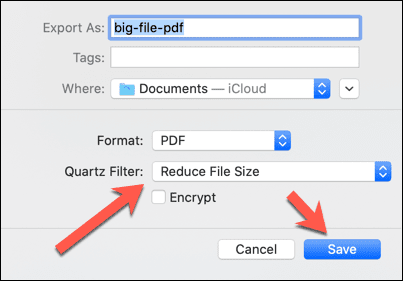
Pregled(Preview) će odmah spremiti ažuriranu, komprimiranu verziju vašeg PDF dokumenta. Morat ćete to otvoriti u Pregledu(Preview) nakon toga da biste vidjeli koje je (ako ih ima) primjetne promjene u kvaliteti koje je aplikacija napravila.
Korištenje Online PDF Compression Services(Using Online PDF Compression Services)
Ako ne želite preuzeti dodatni softver za komprimiranje vaše PDF datoteke, umjesto toga možete koristiti različite online usluge kompresije PDF - a. Međutim, ako želite koristiti ovakvu online uslugu, to biste trebali učiniti samo s dokumentima koji nisu osjetljivi.
Korištenje ovih usluga uključuje prijenos datoteke na udaljeni poslužitelj, gdje bi datoteka mogla ostati na mjestu neko vrijeme. To predstavlja ozbiljan sigurnosni rizik za sve dokumente koji mogu sadržavati osobne podatke i trebali biste koristiti samo web-mjesta za kompresiju na mreži za datoteke koje biste rado podijelili javno.
Postoje razne usluge za komprimiranje PDF datoteka na mreži, kao što je I Love PDF . Većina usluga, međutim, radi na sličan način, omogućujući vam da učitate datoteku, odaberete kvalitetu i naknadno preuzmete komprimiranu datoteku.
- Da biste koristili I Love PDF, pritisnite gumb Odaberi PDF datoteke(Select PDF Files) za odabir PDF datoteka koje želite komprimirati. Također možete povući i ispustiti datoteke izravno u prozor web-mjesta kako biste ih automatski prenijeli.

- Nakon što se datoteke učitaju, možete odabrati razinu kompresije s desnog izbornika. Što je veća kompresija, to je niža kvaliteta vaše izlazne datoteke (i obrnuto). Odaberite Ekstremnu kompresiju(Extreme Compression) za maksimalnu moguću kompresiju, Preporučenu kompresiju(Recommended Compression) za srednju kompresiju, ali razumnu kvalitetu, ili Manju kompresiju(Less Compression ) za najnižu kompresiju, ali za mnogo višu kvalitetu. Pritisnite gumb Sažimanje PDF(Compress PDF ) -a za početak kompresije kada budete spremni.

- Proces kompresije PDF -a dovršit će se na udaljenom poslužitelju. Pritisnite gumb Preuzmi komprimirani PDF(Download Compressed PDF ) za preuzimanje komprimirane datoteke nakon što je gotova. Količina kompresije (s količinom spremljenog prostora datoteke) bit će prikazana ispod.

- Ako želite spremiti datoteku u pohranu u oblaku ili je distribuirati drugima koristeći I Love PDF uslugu, možete koristiti ikone za dijeljenje desno od gumba za preuzimanje. To uključuje opcije za dijeljenje na Google Drive ili Dropbox , kao i za izradu QR koda ili veze za dijeljenje za distribuciju drugima.
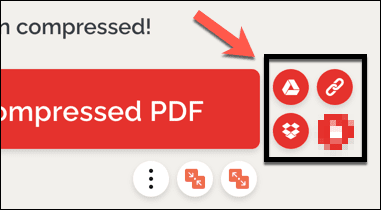
- I Love PDF također nudi opciju brisanja, što vam omogućuje uklanjanje datoteke s njegovih poslužitelja. Međutim, za brisanje datoteke pritisnite ikonu Izbriši(Delete) . Iako će to onemogućiti vezu za brisanje na web-mjestu I Love PDF , to ne jamči da će datoteka biti potpuno izbrisana s poslužitelja stranice pomoću ove metode.

Kao što je već spomenuto, ne biste trebali koristiti usluge poput I Love PDF za osjetljive dokumente. Za bilo koju vrstu osjetljivog dokumenta koji sadrži osobne podatke, umjesto toga trebate koristiti softversku opciju za komprimiranje datoteke, kao što su gore prikazane aplikacije za pregled(Preview) ili besplatni PDF kompresor .(Free PDF Compressor)
Dijeljenje i pregled komprimiranih PDF datoteka(Sharing And Viewing Compressed PDF Files)
Sažimanje PDF -a omogućuje vam da smanjite veličinu datoteke bez previše snižavanja kvalitete (osim ako to ne želite). To olakšava dijeljenje na mreži, putem e-pošte ili drugih usluga za dijeljenje datoteka(file sharing services) . Možete čak i lozinkom zaštititi svoje PDF datoteke(password protect your PDF files) kako biste sadržaj osjetljivih dokumenata zaštitili od njuškanja.
Ako imate poteškoća s otvaranjem PDF -a , morat ćete instalirati dobar PDF čitač(good PDF reader) kao što je Adobe Acrobat ili Foxit Reader . Ako želite mrežnu opciju, možete pretvoriti PDF-ove u Google dokumente(convert PDFs to Google Docs) , omogućujući vam da pregledavate, uređujete i dijelite datoteke iz vašeg web-preglednika bez potrebe za prvo instaliranjem aplikacije treće strane.
Related posts
Kako pisati ili crtati na PDF datoteci na Mac i Windows
Kako spremiti web stranicu kao PDF na Mac i Windows
Kako deinstalirati BlueStacks na Windows i Mac
Kako otvoriti 7Z datoteke u sustavima Windows, Mac i Linux
Kako pikselirati sliku na Windowsima i Macu
Kako kombinirati PDF datoteke u sustavu Windows 11/10
Kako koristiti naredbu Taskkill u sustavu Windows 10/11
Kako blokirati udaljene veze na Windows ili Mac računalo
Kako premjestiti svoj Thunderbird profil i e-poštu na novo Windows računalo
Omogućite i onemogućite značajke sustava Windows
Recenzija knjige - Vodič za štreberke za Windows 8
Koristite Netstat da biste vidjeli portove za slušanje i PID u sustavu Windows
Deinstalirajte i ponovno instalirajte IE u sustavu Windows 7
Kako pronaći IP adresu vašeg WiFi pisača na Windowsima i Macu
Što je CFG datoteka i kako je otvoriti na Windowsima i Macu
Kako instalirati dodatni jezik tipkovnice na Windows, Mac i mobilne uređaje
Kako pretvoriti YouTube u MP3 na Windows, Mac i Mobile
Kako postaviti i koristiti Sandbox preglednika u sustavu Windows
Omogućite mikrofon, linijski ulaz i stereo miks u sustavu Windows
Kako popraviti Stop:0x000000F4 grešku plavog zaslona u sustavu Windows
